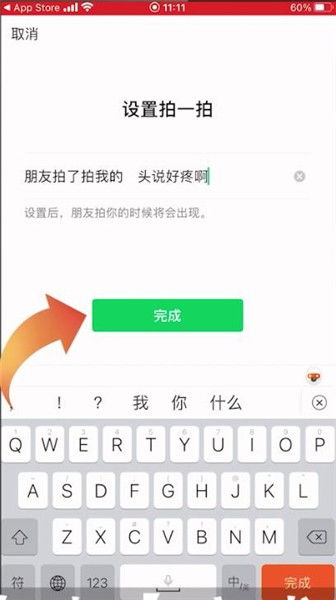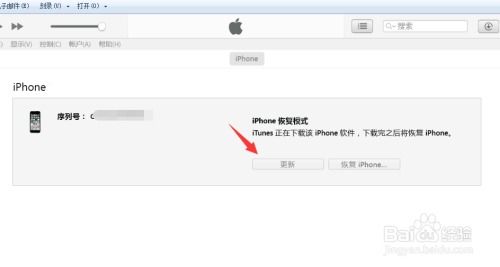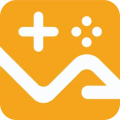mac系统装到u盘,轻松实现移动办公与系统备份
时间:2024-11-24 来源:网络 人气:
Mac系统装到U盘:轻松实现移动办公与系统备份
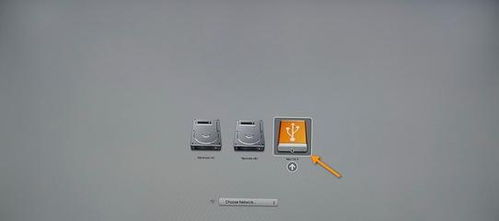
一、准备工作
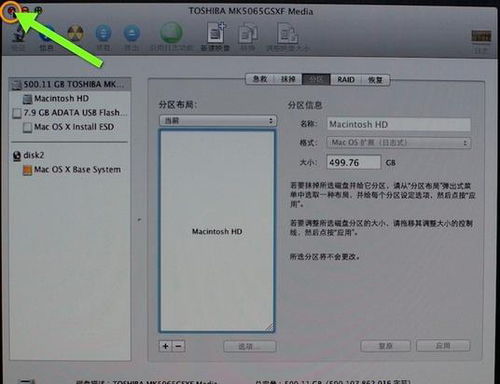
在开始安装Mac系统到U盘之前,我们需要做好以下准备工作:
准备一个8GB及以上的U盘。
下载Mac系统镜像文件(DMG格式)。
下载并安装TransMac软件。
二、制作U盘启动盘
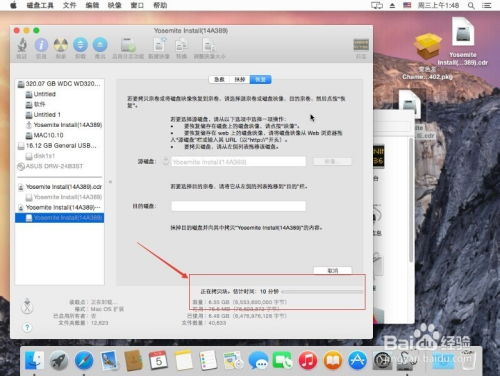
1. 将U盘插入电脑,并确保U盘中的数据已备份。
2. 打开TransMac软件,选择U盘,点击右键选择“格式化磁盘为Mac OS扩展(HFS+)”。
3. 在弹出的对话框中,选择“Mac OS扩展(HFS+)”格式,点击“确定”。
4. 格式化完成后,将U盘中的所有数据删除。
5. 在TransMac软件中,选择U盘,点击右键选择“恢复”。
6. 在弹出的对话框中,选择下载的Mac系统镜像文件,点击“确定”。
7. 等待镜像文件写入U盘,这个过程可能需要一段时间,具体时间取决于U盘的读写速度。
三、设置U盘启动顺序
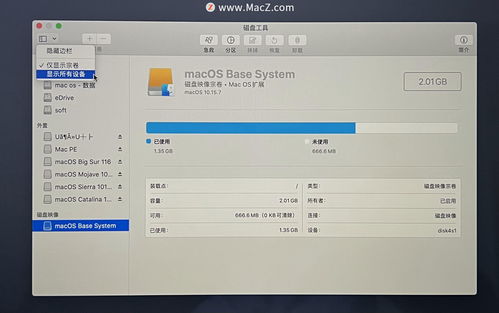
1. 将制作好的U盘插入Mac电脑。
2. 开机时按下Option键,进入启动选项菜单。
3. 使用键盘上的箭头键选择U盘,然后按Enter键。
4. 进入Mac系统安装界面,按照提示进行安装。
四、注意事项
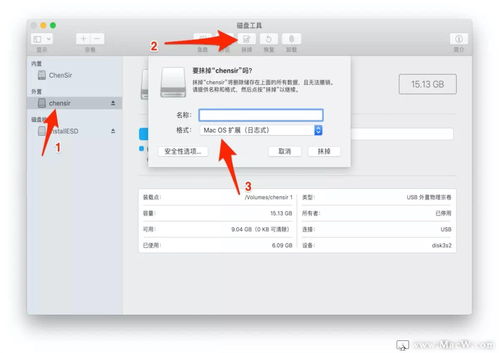
1. 在安装过程中,请确保U盘中的数据已备份,以免丢失。
2. 安装完成后,U盘将包含完整的Mac系统,可以像使用硬盘一样使用。
3. 如果需要将Mac系统恢复到U盘,可以使用TransMac软件中的“恢复”功能。
相关推荐
教程资讯
教程资讯排行